您好,登录后才能下订单哦!
本篇内容主要讲解“Flex Eclipse配置的具体步骤”,感兴趣的朋友不妨来看看。本文介绍的方法操作简单快捷,实用性强。下面就让小编来带大家学习“Flex Eclipse配置的具体步骤”吧!
一.首先下载安装Eclipse3.3
安装到(这是绿色版的解压就可以了,自己定义也可以)D:\ProgramFiles\Eclipse
成功了.下载地址http://jx.newhua.com/down/Eclipse-SDK-3.3-win32.zip
二.下载安装FlexBuilder3.0
下载地址http://trials.adobe.com/Applications/Flex/FlexBuilder/3/FB3_WWEJ_Plugin.exe
1.开始安装,指定FlexBuilder3.0安装路径为
D:\ProgramFiles\Eclipse\FlexBuilder,下一步.(你也可设为其它目录,但不要这样:D:\ProgramFiles\Eclipse)
2.指定Eclipse安装路径为D:\ProgramFiles\Eclipse进下一步.
3.选择是否安装浏览器FlashPlyer9插件(可选安装)
三.在Eclipse里配置FlexBuilder
1.把D:\ProgramFiles\Eclipse\FlexBuilder\com.adobe.Flexbuilder.update.site\下的plugins、features、site.xml复制到D:\ProgramFiles\Eclipse\覆盖原文件。
2.把D:\ProgramFiles\Eclipse\FlexBuilder\Eclipse\下的plugins、features复制到D:\ProgramFiles\Eclipse\覆盖原文件。
3.把D:\ProgramFiles\Eclipse\FlexBuilder\sdks复制到D:\ProgramFiles\Eclipse\到这里FlexBuilder安装完成,接下来就是启动Eclipse
我们现在已经可以找到Flex了
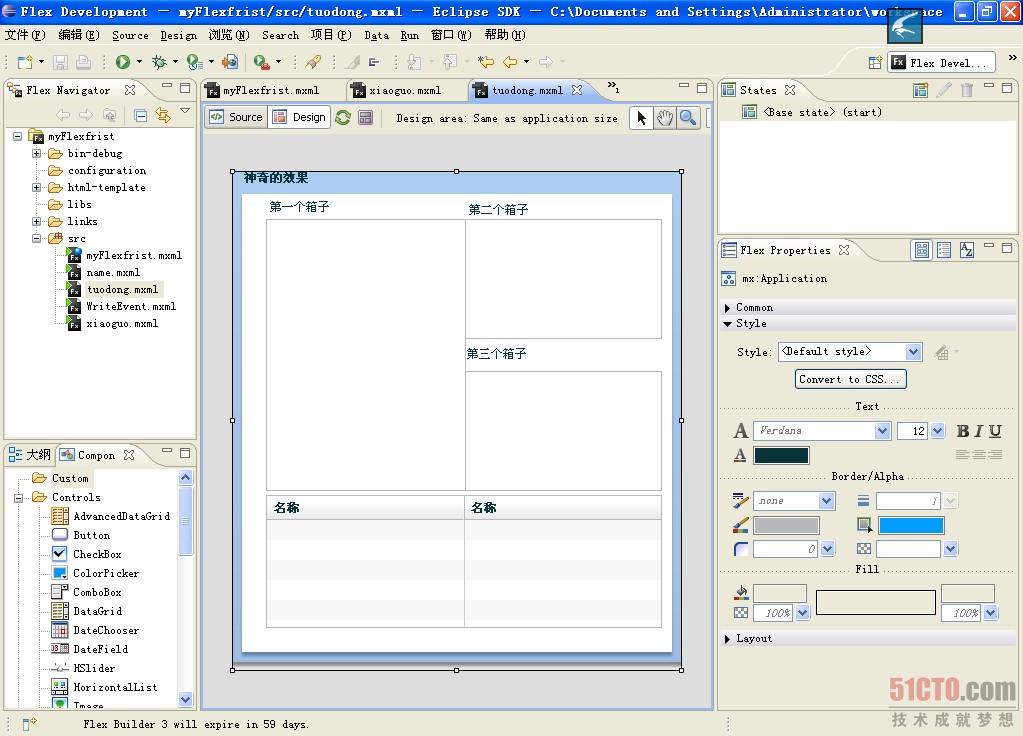
4.进行Flex Eclipse配置.
在Eclipse中.点击->Window->Preferences->Flex->InstalledFlexSDKs
修改FlexSDKs2.0.和FlexSDKs3.0的路径点,其中FlexSDKs3.0.1打上小勾,***我们Apply让设置成效.重启Eclipse..你就可以开发Flex了。
到此,相信大家对“Flex Eclipse配置的具体步骤”有了更深的了解,不妨来实际操作一番吧!这里是亿速云网站,更多相关内容可以进入相关频道进行查询,关注我们,继续学习!
免责声明:本站发布的内容(图片、视频和文字)以原创、转载和分享为主,文章观点不代表本网站立场,如果涉及侵权请联系站长邮箱:is@yisu.com进行举报,并提供相关证据,一经查实,将立刻删除涉嫌侵权内容。